Tworzenie kopii zapasowych przy użyciu zewnętrznego urządzenia magazynującego
| Tworzenie kopii zapasowych przy użyciu zewnętrznego urządzenia magazynującego |
Tworzenie kopii zapasowej na karcie pamięci
Włóż kartę pamięci do urządzenia, aby wygodnie tworzyć kopie zapasowe zapewniające bezpieczeństwo danych.
Wybierz kolejno
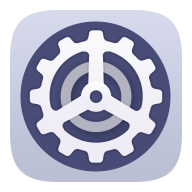 i dotknij opcji Karta pamięci.
i dotknij opcji Karta pamięci.Dotknij polecenia UTWÓRZ KOPIĘ ZAPASOWĄ, wybierz dane, których kopię zapasową chcesz utworzyć, a następnie dotknij polecenia Zapisz.
Postępuj zgodnie z instrukcjami ekranowymi, aby ustawić hasło oraz podpowiedź dotyczącą hasła. Dane zostaną zaszyfrowane i zapisane w formie kopii zapasowej. Hasło będzie wymagane do odszyfrowania kopii zapasowej danych.
Aby zresetować hasło, przejdź do ekranu kopii zapasowej Karta pamięci, a następnie wybierz kolejno .
Nowe hasło będzie obowiązywać tylko dla kopii zapasowych utworzonych od tego momentu.
Po ukończeniu tworzenia kopii zapasowej danych znajdziesz ją w folderze Huawei po wybraniu kolejno .
Możesz przejść do ekranu kopii zapasowej Karta pamięci i włączyć funkcję Automatyczna kopia zapasowa. Urządzenie będzie automatycznie tworzyć kopie zapasowe danych co siedem dni, kiedy będzie ładowane przy wyłączonym ekranie i poziomie naładowania baterii wynoszącym co najmniej 75%.
Przywracanie kopii zapasowej z karty pamięci
Wybierz kolejno
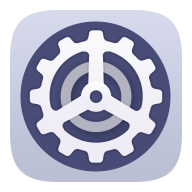 i dotknij opcji Karta pamięci.
i dotknij opcji Karta pamięci.Wybierz kopię zapasową do przywrócenia z listy PRZYWRÓĆ Z PLIKU KOPII ZAPASOWEJ.
Wybierz dane, które chcesz przywrócić, dotknij pozycji Przywróć i wprowadź hasło, gdy pojawi się monit.
Tworzenie kopii zapasowych przy użyciu urządzenia magazynującego USB
W przypadku niewystarczającej ilości miejsca na urządzeniu możesz utworzyć kopię zapasową dużych plików i dowolnych danych na urządzeniu magazynującym USB, takim jak dysk flash USB lub czytnik kart.
- Połącz urządzenie z urządzeniem magazynującym USB za pomocą kabla OTG USB.
- Na ekranie Pamięć zewnętrzna urządzenia dotknij pozycji Nośnik USB.
- Dotknij polecenia UTWÓRZ KOPIĘ ZAPASOWĄ, wybierz dane, których kopię zapasową chcesz utworzyć, a następnie dotknij polecenia Zapisz.
Postępuj zgodnie z instrukcjami ekranowymi, aby ustawić hasło oraz podpowiedź dotyczącą hasła. Dane zostaną zaszyfrowane i zapisane w formie kopii zapasowej. Hasło będzie wymagane do odszyfrowania kopii zapasowej danych.
Aby zresetować hasło, przejdź do ekranu kopii zapasowej Nośnik USB, a następnie wybierz kolejno .
Nowe hasło będzie obowiązywać tylko dla kopii zapasowych utworzonych od tego momentu.
Przywracanie danych z urządzenia magazynującego USB
Połącz urządzenie z urządzeniem magazynującym USB za pomocą kabla OTG USB.
Na ekranie Pamięć zewnętrzna urządzenia dotknij pozycji Nośnik USB.
Wybierz kopię zapasową do przywrócenia z listy PRZYWRÓĆ Z PLIKU KOPII ZAPASOWEJ.
Wybierz dane, które chcesz przywrócić, dotknij pozycji Przywróć i wprowadź hasło, gdy pojawi się monit.
Tworzenie kopii zapasowych przy użyciu urządzenia NAS
Możesz tworzyć kopie zapasowe ważnych danych, korzystając z sieciowego urządzenia magazynującego typu NAS (Network Attached Storage), znanego również pod nazwą prywatnego serwera przechowywania w chmurze. Na urządzeniu NAS znajdują się udostępnione foldery dedykowane kopiom zapasowym danych.
Na ekranie Pamięć zewnętrzna urządzenia dotknij pozycji Folder udostępniony.
Na urządzeniu przeprowadź skanowanie w poszukiwaniu urządzeń NAS dostępnych w sieci Wi-Fi, a następnie dotknij odpowiedniego urządzenia, aby uzyskać do niego dostęp i dodać udostępnione foldery.
Dotknij polecenia UTWÓRZ KOPIĘ ZAPASOWĄ, wybierz dane, których kopię zapasową chcesz utworzyć, a następnie dotknij polecenia Zapisz.
Postępuj zgodnie z instrukcjami ekranowymi, aby ustawić hasło oraz podpowiedź dotyczącą hasła. Dane zostaną zaszyfrowane i zapisane w formie kopii zapasowej. Hasło będzie wymagane do odszyfrowania kopii zapasowej danych.
Aby zresetować hasło, przejdź do ekranu kopii zapasowej Folder udostępniony, a następnie wybierz kolejno .
Nowe hasło będzie obowiązywać tylko dla kopii zapasowych utworzonych od tego momentu.
Przywracanie danych z urządzenia NAS
Na ekranie Pamięć zewnętrzna urządzenia dotknij pozycji Folder udostępniony.
Na urządzeniu przeprowadź skanowanie w poszukiwaniu urządzeń NAS dostępnych w sieci Wi-Fi, a następnie dotknij odpowiedniego urządzenia, aby uzyskać do niego dostęp i dodać udostępnione foldery.
Wybierz kopię zapasową do przywrócenia z listy PRZYWRÓĆ Z PLIKU KOPII ZAPASOWEJ.
Wybierz dane, które chcesz przywrócić, dotknij pozycji Przywróć i wprowadź hasło, gdy pojawi się monit.
